Как запустить PHP скрипт | Zomro
Cron является популярным инструментом для автоматизации задач в Unix-подобных системах. Однако, если вы используете Windows Server 2019, то вам может понадобиться аналогичный инструмент, который называется «Планировщик задач». В этой статье мы рассмотрим, как запустить PHP скрипт через Планировщик задач в Windows Server 2019.
Шаг 1: Установка PHP
Первым шагом является установка PHP на ваш сервер. Вы можете скачать последнюю версию PHP с официального сайта (https://windows.php.net/download/).
После установки проверьте, что PHP работает, выполнив команду php -v в командной строке.
Шаг 2: Создание PHP скрипта
Создайте PHP скрипт, который вы хотите запустить через Планировщик задач. Например, создайте файл с именем myscript.php со следующим содержанием:
<?php
echo "Hello World!";
?>Сохраните этот файл в удобном для вас месте на сервере.
Шаг 3: Создание задачи в Планировщике задач
Откройте Планировщик задач, нажав Win+R и введя команду taskschd.msc.
Нажмите правой кнопкой мыши на «Планировщик задач» и выберите «Создать задачу».
На вкладке «Общие» укажите имя для задачи и описание. Выберите опцию «Запускать задачу при входе в систему» или «Запускать задачу по расписанию», если вам нужно запустить задачу по расписанию.
На вкладке «Действия» выберите «Новое» и укажите путь к исполняемому файлу php.exe. Этот файл находится в папке, куда вы установили PHP. Добавьте аргументы командной строки для указания пути к вашему скрипту. Например, «C:\php\php.exe» «C:\myscript.php».
На вкладке «Триггеры» выберите тип триггера, который вам нужен. Например, если вы хотите запустить задачу каждый день в 8:00 утра, выберите «Ежедневно» и укажите время.
На вкладке «Условия» вы можете указать дополнительные условия для запуска задачи. Например, вы можете указать, что задача должна запускаться только при подключении к определенной сети.
Например, вы можете указать, что задача должна запускаться только при подключении к определенной сети.
Шаг 4: Проверка задачи
После того как вы создали задачу, вы можете проверить ее работу, запустив ее вручную. Для этого откройте Планировщик задач, найдите вашу задачу, щелкните правой кнопкой мыши на ней и выберите «Запуск».
Если задача успешно запускается, то вы должны увидеть вывод скрипта в консоли. Если что-то пошло не так, то вы увидите сообщение об ошибке.
Шаг 5: Исправление проблем
Если задача не запускается, то вам необходимо проверить настройки задачи и исправить проблему. Ниже приведены некоторые общие проблемы, которые могут возникнуть при запуске PHP скрипта через Планировщик задач.
— Неправильный путь к исполняемому файлу PHP. Убедитесь, что вы указали правильный путь к php.exe в настройках задачи.
— Неправильный путь к скрипту PHP. Убедитесь, что вы указали правильный путь к своему скрипту в настройках задачи.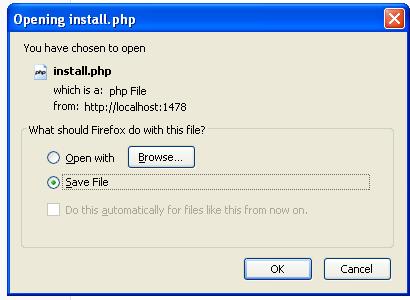
— Неправильная версия PHP. Убедитесь, что вы используете подходящую версию PHP для вашей системы.
— Недостаточно прав. Убедитесь, что у пользователя, который запускает задачу, достаточно прав для выполнения PHP скрипта.
— Неправильные аргументы командной строки. Убедитесь, что вы указали правильные аргументы командной строки в настройках задачи.
Шаг 6: Автоматизация других задач
Планировщик задач позволяет автоматизировать множество других задач, кроме запуска PHP скриптов. Например, вы можете использовать его для резервного копирования файлов, очистки временных файлов, обновления базы данных и многих других задач.
Шаг 7: Заключение
В этой статье мы рассмотрели, как запустить PHP скрипт через Планировщик задач в Windows Server 2019. Мы рассмотрели шаги установки PHP, создания PHP скрипта, создания задачи в Планировщике задач, проверки задачи и исправления проблем. Мы также упомянули о том, что Планировщик задач позволяет автоматизировать множество других задач.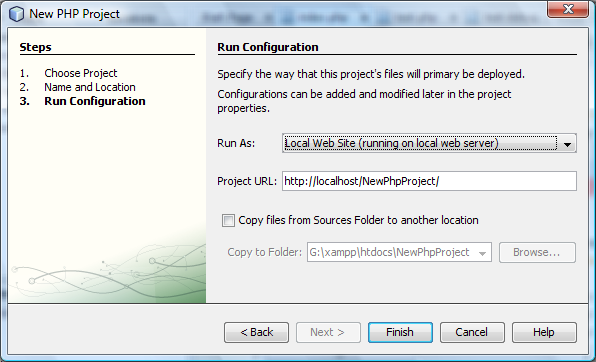 Если вы используете Windows Server 2019 и нуждаетесь в автоматизации задач, то Планировщик задач является очень полезным инструментом.
Если вы используете Windows Server 2019 и нуждаетесь в автоматизации задач, то Планировщик задач является очень полезным инструментом.
Как запустить php на пк
Содержание
Как запустить PHP скрипт в командной строке (без веб-сервера)
Как запустить PHP скрипт в командной строке Windows
Для запуска PHP в командной строке необязательно устанавливать веб-сервер, достаточно скачать и распаковать архив с PHP интерпретатором. О том, где скачать PHP с официального сайта и как разобраться с версиями, смотрите эту статью.
Если вы часто будете запускать PHP скрипты из командной строки Windows, то настоятельно рекомендуется Добавить путь до PHP в переменную окружения PATH в Windows. Благодаря этому не придётся каждый раз указывать полный путь до файла php.exe.
Теперь, когда PHP установлен и путь до php.exe добавлен в переменную окружения Windows, открываем командную строку, для этого нажмите сочетание клавиш Win+x и выберите Windows PowerShell.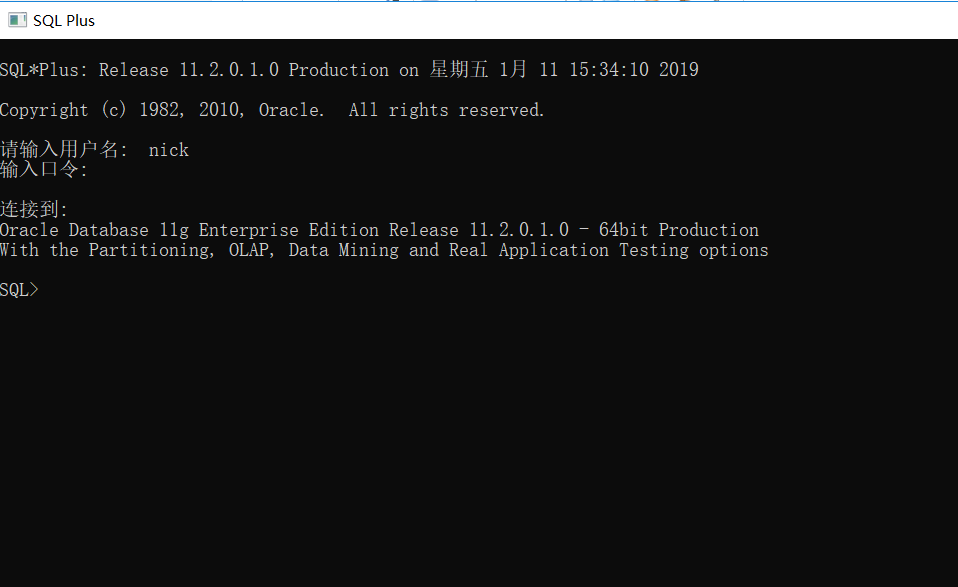
Для проверки, что нормально установилось, посмотрим справку по PHP:
На самом деле, мы запускаем файл php.exe, но расширение можно отбросить. То есть предыдущая запись эквивалентна
Как запустить .php скрипт в командной строке Windows и Linux
Для запуска .php файла в консоли Windows используется следующая команда:
Опцию -f можно отбросить, то есть предыдущая и следующая команды равнозначны:
Я создал тестовый файл, который расположен по пути C:\Users\Alex\Documents\PHP\test.php тогда я могу запустить его в PHP так:
Как передать аргументы PHP скрипту в командной строке
Для передачи скрипту аргументов, перечислите их после имени файла, разделяя пробелом. Если сами аргументы содержат пробелы или другие символы, которые имеют особое значение для оболочки командной строки, то поместите эти аргументы и одинарные или двойные кавычки.
Пример запуска PHP скрипта с тремя аргументами:
Как в PHP скрипте обратиться к аргументам
Переданные аргументы содержаться в массиве $argv.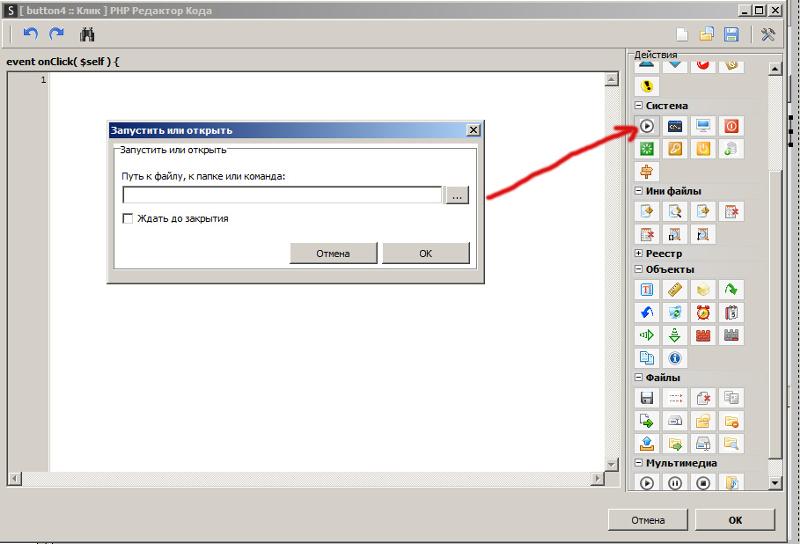 Причём, порядковый номер аргумента соответствует номеру в массиве. То есть первый аргумент будет помещён в $argv[1], второй в $argv[2] и так далее.
Причём, порядковый номер аргумента соответствует номеру в массиве. То есть первый аргумент будет помещён в $argv[1], второй в $argv[2] и так далее.
Самый первый элемент массива $argv[0] содержит полный путь до запускаемого скрипта.
Содержимое файла test.php:
Запустим его и передадим в скрипт три аргумента:
Как в PHP получить данные от пользователя в консоли
Благодаря передаваемым аргументам, скрипт может выполнять действия не только с прописанными в нём данными, но и с другими значениями, указанными при запуске скрипта.
Кстати, при работе в окружении веб-сервера, то есть когда PHP скрипт выполняет задачи для веб-сайта, возможность передать ему аргументы реализована с помощью HTTP методов GET и POST. Эти аргументы передаются перед запуском скрипта, и уже после запуска PHP скрипта новые данные отправить нельзя — нужно ждать завершения работы программы, и при необходимости запустить её ещё раз с новыми данными.
Во время работы скрипта может потребоваться ввод новых данных, в консоли это достигается с помощью строки запроса, в которую пользователь может ввести значение и нажать Enter для передачи его скрипту. В контексте веб-сайта такой возможности — передать данные уже во время выполнения скрипта — нет. То есть консольный запуск PHP скриптов с аргументами не только проще (не нужно возиться с HTML формой), но и даже более гибкий.
В PHP для запроса пользователю используется функция readline.
Эта функция одинаково работает и на Windows и на Linux. Причём на Linux она имеет интерактивные возможности Bash, например, сохраняет историю ввода, к которой можно вернуться с помощью стрелок. На Windows эта возможность появилась начиная с PHP 7.1.
Если сильно надо, можно настроить автозавершение вводимых данных. Все функции GNU Readline рассмотрены здесь. Я же коснусь только readline, которая считывает введённую пользователем строку. С этой функцией можно указать один опциональный аргумент — строку, которая будет показана пользователю в приглашении.
Пример консольного PHP скрипта, которые запрашивает у пользователя данные в приглашении командной строки:
Выполнение команд PHP в интерактивном режиме
Если вам это нужно, то можно работать с интерпретатором PHP в интерактивном режиме, вводя код построчно. При этом код выполняется после нажатия кнопки Enter, но значения переменных сохраняются в рамках одной сессии. То есть вы можете присвоить значение какой-либо переменной, а затем использовать его в других строках.
Для запуска интерактивного шелла:
Запуск отдельных команд PHP
Для выполнения отдельных команд используйте опцию -r:
Источник
Как запускать PHP-код
Данную статью я решил посветить всем начинающим изучать PHP, потому что у всех возникает одна и та же ошибка. Почему её допускают, не знаю, но допускают постоянно. Я без преувеличений скажу, что получил уже около сотни вопросов, на которые ответ будет дан в этой статье. Эта ошибка связана с неправильным запуском в PHP.
Эта ошибка связана с неправильным запуском в PHP.
Как делают практически все новички:
- Создают PHP-файл (иногда HTML-файл, но это самые новички).
- Записывают туда PHP-код.
- И двойным кликом пытаются открыть его в браузере.
Результат, браузер код открывает, но исполнять его не торопится. А просто выводит какие-то куски кода обычным текстом, либо вообще ничего не выводит.
Ошибка данного подхода состоит в том, что ученик не понимает, что PHP — это серверный язык, а не клиентский. Это HTML или JavaScript клиентские языки, они, конечно, обрабатываются браузером. Но для PHP нужен интерпритатор. И вот данный интерпритатор запускается сервером.
Вывод: запускать PHP-код надо через сервер. Если у Вас Denwer, значит, через него.
Теперь, как запускать PHP-код через Denwer. Большинство новичков вновь делают ошибку. Они вроде бы всё делают правильно, создают нужные папки, перезапускают Denwer и вроде бы, осталось только правильно вызвать файл.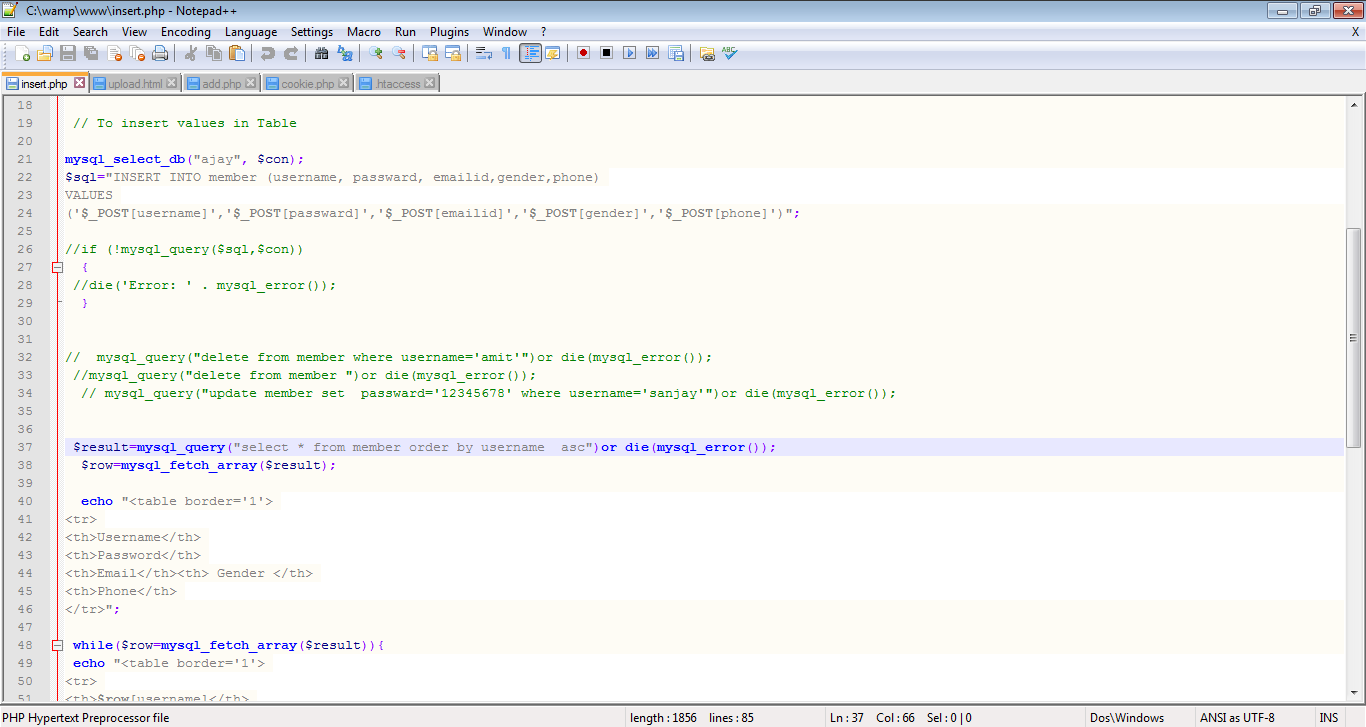 Но тут снова ошибка: они вновь открывают файл просто в браузере (либо перетаскиванием файла в браузер, либо двойным кликом). Это легко можно заметить по адресу в адресной строке. Там будет что-то наподобие: file:///Z:\home\mysite.local\www\script.php.
Но тут снова ошибка: они вновь открывают файл просто в браузере (либо перетаскиванием файла в браузер, либо двойным кликом). Это легко можно заметить по адресу в адресной строке. Там будет что-то наподобие: file:///Z:\home\mysite.local\www\script.php.
А правильно запускать надо, вводя адрес виртуального хоста. То есть прямо в адресной строке браузера вводите: http://mysite.local/script.php — всё, теперь скрипт запустится и выведет свой результат.
Надеюсь, данная статья поможет многим новичкам, только начинающим изучать PHP.
Копирование материалов разрешается только с указанием автора (Михаил Русаков) и индексируемой прямой ссылкой на сайт (http://myrusakov.ru)!
Добавляйтесь ко мне в друзья ВКонтакте: http://vk.com/myrusakov.
Если Вы хотите дать оценку мне и моей работе, то напишите её в моей группе: http://vk.com/rusakovmy.
Если Вы не хотите пропустить новые материалы на сайте,
то Вы можете подписаться на обновления: Подписаться на обновления
Если у Вас остались какие-либо вопросы, либо у Вас есть желание высказаться по поводу этой статьи, то Вы можете оставить свой комментарий внизу страницы.
Порекомендуйте эту статью друзьям:
Если Вам понравился сайт, то разместите ссылку на него (у себя на сайте, на форуме, в контакте):
Она выглядит вот так:
Комментарии ( 49 ):
А как можно исправить код на сайте на вордпресс? Если надо изменить немного шапку в шаблоне? Мой сайт http://ubolika.ru — В каком там файле надо вносить изменения?
Найдите файл index.php в папке с темой Вашего шаблона. Данный файл и нужно править.
Установил Denwer, всё сделал как сказано, но PHP в браузере не выводится
Файлы имеют расширение php? Сайты вообще открываются (например, HTML-код)? Если всё так, то скопируйте адрес из адресной строки и покажите его.
Здравствуйте Михаил! Создал на диске С папку WebServers. Установил туда Denwer. После установки было написано, что Denwer успешно установлен. Набрал в браузере адрес тестового сайта: test1.ru Браузер мне выдал: Это файл /home/test1. ru/www/index.html. Всё вроде бы работает. Создал папку с сайтом: C:\WebServers\home\test2.ru Перезапустил Denwer. В папке с сайтом test2.ru создал папку www. В ней создал документ index.html В html всё работает хорошо. Создают второй документ с расширением php. Пишу для проверки такой php-код: В браузере, если я понимаю правильно, я должен увидеть 5. Но ничего нет. В программе Notepad++ открывают документ в браузере. Путь такой: file:///C:/WebServers/home/test2.ru/www/index2.php
ru/www/index.html. Всё вроде бы работает. Создал папку с сайтом: C:\WebServers\home\test2.ru Перезапустил Denwer. В папке с сайтом test2.ru создал папку www. В ней создал документ index.html В html всё работает хорошо. Создают второй документ с расширением php. Пишу для проверки такой php-код: В браузере, если я понимаю правильно, я должен увидеть 5. Но ничего нет. В программе Notepad++ открывают документ в браузере. Путь такой: file:///C:/WebServers/home/test2.ru/www/index2.php
Во-первых, перезапускать сервер надо было после создания www. А что касается пути, то внимательнее прочитайте статью, как раз о Вашей ошибке там и говорится.
Перезапустил Denwer после того, как создал папку www. Создал в этой папке файл с расширением php. Вы могли бы мне подсказать, что я должен ввести в браузере из ходя из того пути, который я вам написал?
Большое Вам спасибо Михаил! С вашей помощью мне наконец удалось решить данную проблему.
Михаил, для меня PHP ещё тёмный лес. Как я понял, для выполнения кода PHP страница должна иметь расширение *. php. А почему тогда у вас страницы на сайте с расширением *.html?
php. А почему тогда у вас страницы на сайте с расширением *.html?
Здравствуйте Михаил!я пробовал все что сказано в коментариях и все получилась! за этоспасибо большое . теперь пишу вот такой простинкий код
Источник
Выполнение PHP-файлов
Указывание конкретного файла для запуска.
Оба способа (с указыванием опции -f или без) запустят файл my_script.php . Нет ограничений, какой файл запускать, и PHP-скрипты не обязаны иметь расширение .php.
Если необходимо передать аргументы в скрипт, то при использовании опции -f первым аргументом должен быть — .
Передать PHP-код напрямую в командной строке.
Необходимо быть особо осторожным при использовании этого способа, так как может произойти подстановка переменных оболочки при использовании двойных кавычек.
Внимательно прочтите пример: в нем нет открывающих и закрывающих тегов! Опция -r просто в них не нуждается. Их использование приведет к ошибке парсера.
Передать запускаемый PHP-код через стандартный поток ввода (stdin).
Это дает мощную возможность создавать PHP-код и скармливать его запускаемому файлу, как показано в этом (вымышленном) примере:
Как и любое другое консольное приложение, бинарный файл PHP принимает аргументы, но PHP-скрипт также может получать аргументы. PHP не ограничивает количество аргументов, передаваемых в скрипт (оболочка консоли устанавливает некоторый порог количества символов, которые могут быть переданы; обычно этого лимита хватает). Переданные аргументы доступны в глобальном массиве $argv . Первый индекс (ноль) всегда содержит имя вызываемого скрипта из командной строки. Учтите, что если код вызывается на лету из командной строки с помощью опции -r , значением $argv[0] будет просто дефис (—). То же самое верно и для кода, переданного через конвейер из STDIN.
Вторая зарегистрированная глобальная переменная — это $argc , содержащая количество элементов в массиве $argv ( (а не количество аргументов, переданных скрипту).
Если передаваемые аргументы не начинаются с символа —, то особых проблем быть не должно. Передаваемый в скрипт аргумент, который начинается с — создаст проблемы, так как PHP решит, что он сам должен его обработать. Для предотвращения подобного поведения используйте разделитель списка аргументов —. После того как этот разделитель будет прочитан PHP, все последующие аргументы будут переданы в скрипт нетронутыми.
Передаваемый в скрипт аргумент, который начинается с — создаст проблемы, так как PHP решит, что он сам должен его обработать. Для предотвращения подобного поведения используйте разделитель списка аргументов —. После того как этот разделитель будет прочитан PHP, все последующие аргументы будут переданы в скрипт нетронутыми.
Пример #1 Запуск PHP-скрипта как консольного
Подразумевая что этот файл называется test и находится в текущей директории, можно сделать следующее:
Как можно увидеть, в этом случае не нужно заботиться о передаче параметров, которые начинаются с —.
Исполняемый PHP-файл может использоваться для запуска PHP-скриптов независимо от веб-сервера. В случае, работы в Unix-подобной системе, необходимо добавить ко всем скриптам особую строку #! (называемую также «shebang») в начало файла и сделать их исполняемыми, чтобы указать, какая из программ должна обрабатывать эти скрипты. На Windows-платформах можно назначить обработчик php. exe для файлов с расширениями .php либо создать пакетный (.bat) файл для запуска скриптов посредством PHP. Строка, добавляемая в начале скрипта для Unix-систем, не влияет на их работу в ОС Windows, таким образом можно создавать кроссплатформенные скрипты. Ниже приведен простой пример скрипта, выполняемого из командной строки:
exe для файлов с расширениями .php либо создать пакетный (.bat) файл для запуска скриптов посредством PHP. Строка, добавляемая в начале скрипта для Unix-систем, не влияет на их работу в ОС Windows, таким образом можно создавать кроссплатформенные скрипты. Ниже приведен простой пример скрипта, выполняемого из командной строки:
Пример #2 Скрипт, предназначенный для запуска из командной строки (script.php)
#!/usr/bin/php
if ( $argc != 2 || in_array ( $argv [ 1 ], array( ‘—help’ , ‘-help’ , ‘-h’ , ‘-?’ ))) ?>
Это консольный PHP-скрипт, принимающий один аргумент.
Использование:
echo $argv [ 0 ]; ?>
Любое слово, которое вы хотели бы
напечатать. Опции —help, -help, -h,
или -? покажут текущую справочную информацию.
Скрипт приведенный выше включается в себя специальную Unix строку, указывающую на его запуск с помощью PHP. Работа ведется с CLI -версией, поэтому не будет выведено ни одного HTTP -заголовка.
Также приведенный пример проверяет количество переданных аргументов.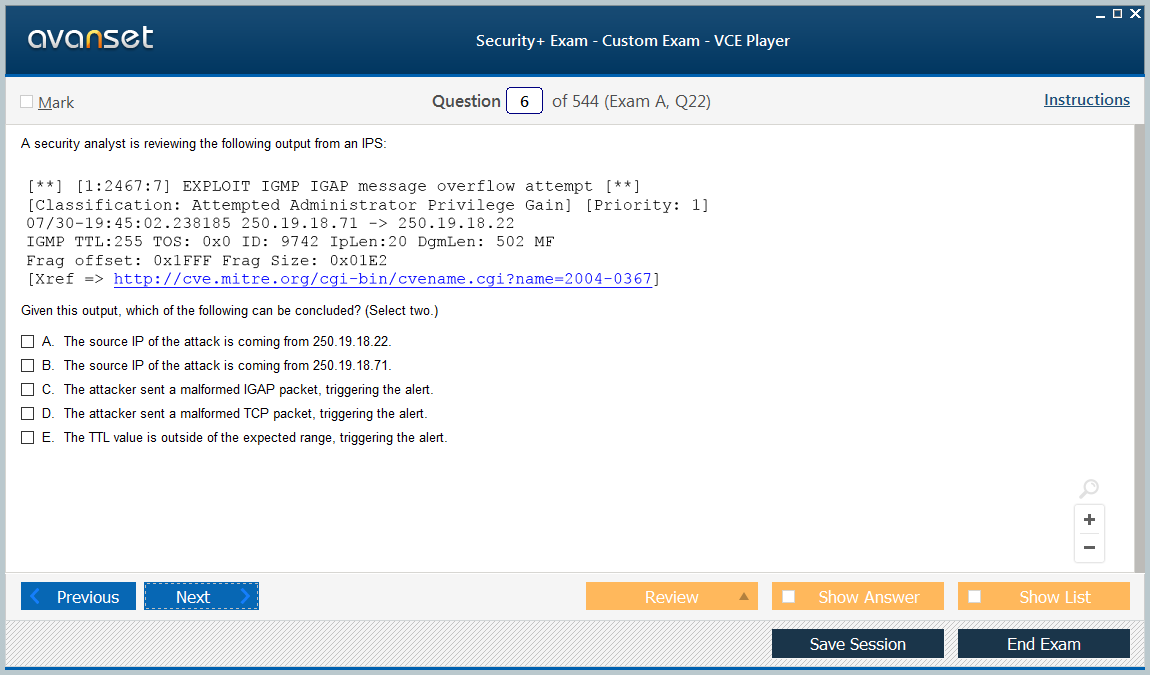 В случае, если их больше или меньше одного, а также в случае, если переданный аргумент был —help , -help , -h или -? , выводится справочное сообщение с использованием $argv[0] , которое содержит имя выполняемого скрипта. В противном случае просто выводится полученный аргумент.
В случае, если их больше или меньше одного, а также в случае, если переданный аргумент был —help , -help , -h или -? , выводится справочное сообщение с использованием $argv[0] , которое содержит имя выполняемого скрипта. В противном случае просто выводится полученный аргумент.
Для запуска приведенного примера в Unix-системе, необходимо сделать его исполняемым и просто выполнить в консоли script.php echothis или script.php -h. В Windows-системе можно создать пакетный файл:
Пример #3 Пакетный файл для запуска PHP-скрипта из командной строки (script.bat)
Также можно ознакомиться с расширением Readline, которое можно использовать для усовершенствования консольного PHP-скрипта.
Источник
HackWare.ru
Этичный хакинг и тестирование на проникновение, информационная безопасность
Как запустить PHP скрипт без веб-сервера
Интерпретатор PHP стал неотъемлемой частью практически каждого веб-сервера. Подавляющее большинство веб-приложений написаны на PHP. Поэтому технология PHP очень стойко у многих ассоциируется именно с веб окружением, со средой веб-сервера. Но на самом деле, запускать скрипты PHP можно без веб-браузера. Речь идёт не о специально созданных как веб приложения программах, таких как WordPress, phpMyAdmin, гостевые книги, форумы и прочее. Такие скрипты специально создавались для работы в условиях веб-сервера и для вывода результатов в веб-браузер. Вряд ли удастся полноценно с ними работать в командной строке. Речь идёт о консольных программах на PHP, которые могут выполнять различные, не обязательно связанные с веб сервисами функциями. По сути, PHP является очень гибким языком с хорошим набором классов и на нём можно написать консольную программу под любые функции. Либо ядро программы (так называемый бэк-энд) к которому будер обращаться графический пользовательский интерфейс.
Поэтому технология PHP очень стойко у многих ассоциируется именно с веб окружением, со средой веб-сервера. Но на самом деле, запускать скрипты PHP можно без веб-браузера. Речь идёт не о специально созданных как веб приложения программах, таких как WordPress, phpMyAdmin, гостевые книги, форумы и прочее. Такие скрипты специально создавались для работы в условиях веб-сервера и для вывода результатов в веб-браузер. Вряд ли удастся полноценно с ними работать в командной строке. Речь идёт о консольных программах на PHP, которые могут выполнять различные, не обязательно связанные с веб сервисами функциями. По сути, PHP является очень гибким языком с хорошим набором классов и на нём можно написать консольную программу под любые функции. Либо ядро программы (так называемый бэк-энд) к которому будер обращаться графический пользовательский интерфейс.
Ещё запуск PHP скриптов в консоли удобен для изучающих язык. Хотя кто-то может с этим не согласиться. При выводе результатов в консоль, а также при передаче аргументов в скрипт, не нужно уделять внимание HTML. Но если вы изучаете PHP для создания веб-приложений и онлайн сервисов, то вам всё равно потом придётся доучивать особенности передачи аргументов из веб-браузера (в окружении сервера), а также HTML вообще, поскольку весь вывод скриптов нужно будет оформлять для браузеров пользователей.
Но если вы изучаете PHP для создания веб-приложений и онлайн сервисов, то вам всё равно потом придётся доучивать особенности передачи аргументов из веб-браузера (в окружении сервера), а также HTML вообще, поскольку весь вывод скриптов нужно будет оформлять для браузеров пользователей.
Как запустить PHP скрипт в командной строке Linux
У вас должен быть установлен PHP, к счастью, в Linux интерпретатор PHP устанавливается очень просто, а в некоторых дистрибутивах присутствует по умолчанию. Если у вас его ещё нет, то установите его одной из следующей команд.
В Debian, Kali Linux, Linux Mint, Ubuntu:
В Arch Linux, BlackArch:
Установка полного веб-сервера в Linux Mint описана здесь, в Ubuntu здесь, в Arch Linux/BlackArch здесь, а в Kali Linux он уже установлен, про то, как его запустить здесь.
В остальном запуск скриптов в консоли, в том числе опции запуска, в Linux и Windows идентичные.
Если вы совсем новичок в Linux, то также смотрите Азы работы в командной строке.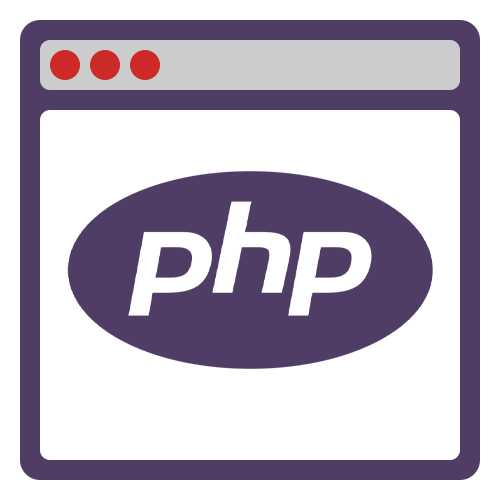
Как запустить PHP скрипт в командной строке Windows
Если вы знакомы с запуском консольных программ в Windows или хотя бы в Linux, то для вас всё совсем просто — везде программы запускаются примерно одинаково. Но начнём по порядку для новичков.
Если вы хотите не только возможность запускать PHP из командной строки, но и полноценный веб-сервер Apache + PHP + MySQL на Windows, то выполните установку по этой статье.
Для запуска PHP в командной строке необязательно устанавливать веб-сервер, достаточно скачать и распаковать архив с PHP интерпретатором. О том, где скачать PHP с официального сайта и как разобраться с версиями, смотрите эту статью.
Если вы часто будете запускать PHP скрипты из командной строки Windows, то настоятельно рекомендуется Добавить путь до PHP в переменную окружения PATH в Windows. Благодаря этому не придётся каждый раз указывать полный путь до файла php.exe.
Теперь, когда PHP установлен и путь до php.exe добавлен в переменную окружения Windows, открываем командную строку, для этого нажмите сочетание клавиш Win+x и выберите Windows PowerShell.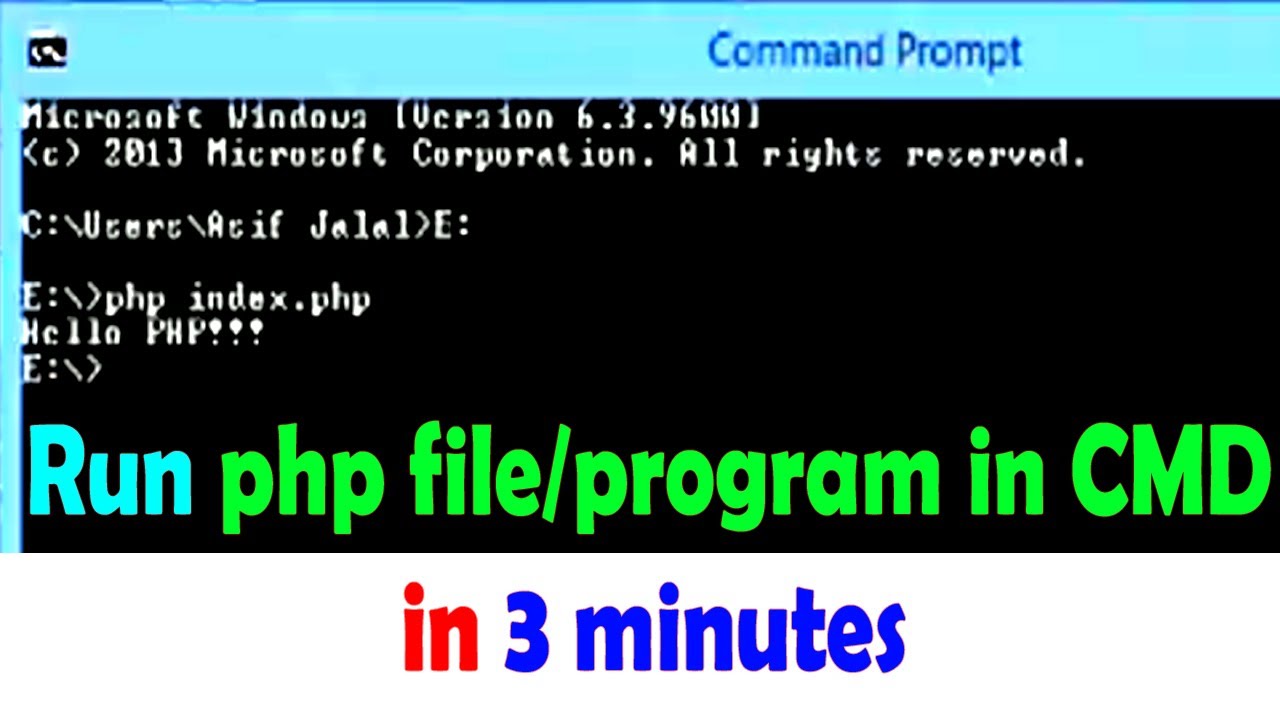
Для проверки, что нормально установилось, посмотрим справку по PHP:
На самом деле, мы запускаем файл php.exe, но расширение можно отбросить. То есть предыдущая запись эквивалентна
Справка и опции запуска PHP скриптов в командной строке
Справка содержит опции для разнообразных вариантов запуска файлов .php в командной строке, поэтому приведу её перевод полностью.
Как можно увидеть, вариантов запуска много. Если вы не совсем поняли, что имелось ввиду, не беспокойтесь. В начале мы ознакомимся со значением опций, изучим, так сказать, матчасть, а затем приступим к конкретным примерам, которые внесут окончательную ясность.
Как запустить .php скрипт в командной строке Windows и Linux
Для запуска .php файла в консоли Windows используется следующая команда:
Опцию -f можно отбросить, то есть предыдущая и следующая команды равнозначны:
Я создал тестовый файл, который расположен по пути C:\Users\Alex\Documents\PHP\test. php тогда я могу запустить его в PHP так:
php тогда я могу запустить его в PHP так:
Как передать аргументы PHP скрипту в командной строке
Для передачи скрипту аргументов, перечислите их после имени файла, разделяя пробелом. Если сами аргументы содержат пробелы или другие символы, которые имеют особое значение для оболочки командной строки, то поместите эти аргументы в одинарные или двойные кавычки.
Пример запуска PHP скрипта с тремя аргументами:
Как в PHP скрипте обратиться к аргументам
Переданные аргументы содержаться в массиве $argv. Причём, порядковый номер аргумента соответствует номеру в массиве. То есть первый аргумент будет помещён в $argv[1], второй в $argv[2] и так далее.
Самый первый элемент массива с именем $argv[0] содержит полный путь до запускаемого скрипта.
Содержимое файла test.php:
Запустим его и передадим в скрипт три аргумента:
Как в PHP получить данные от пользователя в консоли
Благодаря передаваемым аргументам, скрипт может выполнять действия не только с прописанными в нём данными, но и с другими значениями, указанными при запуске скрипта.
Кстати, при работе в окружении веб-сервера, то есть когда PHP скрипт выполняет задачи для веб-сайта, возможность передать ему аргументы реализована с помощью HTTP методов GET и POST. Эти аргументы передаются перед запуском скрипта, и уже после запуска PHP скрипта новые данные отправить нельзя — нужно ждать завершения работы программы, и при необходимости запустить её ещё раз с новыми данными.
Во время работы скрипта может потребоваться ввод новых данных, в консоли это достигается с помощью строки запроса, в которую пользователь может ввести значение и нажать Enter для передачи его скрипту. В контексте веб-сайта такой возможности — передать данные уже во время выполнения скрипта — нет. То есть консольный запуск PHP скриптов с аргументами не только проще (не нужно возиться с HTML формой), но и даже более гибкий.
В PHP для запроса пользователю используется функция readline.
Эта функция одинаково работает и на Windows и на Linux. Причём на Linux она имеет интерактивные возможности Bash, например, сохраняет историю ввода, к которой можно вернуться с помощью стрелок.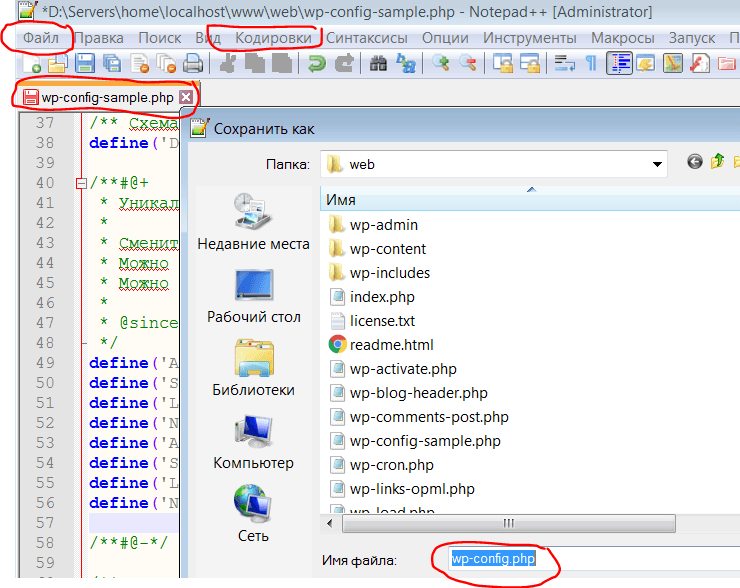 На Windows эта возможность появилась начиная с PHP 7.1.
На Windows эта возможность появилась начиная с PHP 7.1.
Если сильно надо, можно настроить автозавершение вводимых данных. Все функции GNU Readline рассмотрены здесь. Я же коснусь только readline, которая считывает введённую пользователем строку. С этой функцией можно указать один опциональный аргумент — строку, которая будет показана пользователю в приглашении.
Пример консольного PHP скрипта, которые запрашивает у пользователя данные в приглашении командной строки:
Проверка синтаксиса скрипта PHP в командной строке
С опцией -l будет проверен синтаксис, то есть не нарушены ли правила кода PHP, но сам файл скрипт не будет выполнен:
Или если в файле есть ошибки:
Выполнение команд PHP в интерактивном режиме
Если вам это нужно, то можно работать с интерпретатором PHP в интерактивном режиме, вводя код построчно. При этом код выполняется после нажатия кнопки Enter, но значения переменных сохраняются в рамках одной сессии. То есть вы можете присвоить значение какой-либо переменной, а затем использовать его в других строках.
То есть вы можете присвоить значение какой-либо переменной, а затем использовать его в других строках.
Для запуска интерактивного шелла:
Запуск отдельных команд PHP
Для выполнения отдельных команд используйте опцию -r:
Запуск встроенного в PHP веб-сервера
В PHP есть свой собственный веб-сервер! Если вам очень надо, можно вообще обойтись без сторонних серверов для каких-то определённых задач.
Допустим, в качестве прослушиваемого IP адреса я хочу установить 127.0.0.1, в качестве прослушиваемого порта — 84, корневая папка документов веб-сервера у меня расположена в C:\Users\Alex\Documents\PHP\, тогда команда запуска следующая:
В этой папке у меня файл test_2.php со следующим содержимым:
В самом браузере:
Можно было бы из спортивного интереса попробовать во встроенном веб-сервере запустить WordPress, но что-то лень…
Получение справки в командной строке
Для получения справки о функциях PHP прямо в командной строке используется опция —rf.
Ну как-то так… а чего вы хотели — это же консоль.
Насколько я понял, в строке Parameters в фигурных скобках пишется количество аргументов функции, строка required означает, что аргумент обязательный, а строка optional — что аргумент опциональный. О функции аргументов иногда можно догадаться по их имени, например, $filename. Информации о том, какое действие выполняет функция, видимо, нет.
Опции для разработчика
Если вы действительно пишите и отлаживаете код, в том числе для веб-сайтов, то вам пригодятся следующие опции:
Для показа информации о PHP имеются следующие три опции:
Опция -i — это эквивалент phpinfo, но для консоли.
На самом деле это может случиться не только при запуске PHP скриптов из командной строки, но и при работе скрипта на веб-сервере. Но при запуске в консоли больше условий для получения этой проблемы: PHP скрипт не сохраняет файл в папку, на которую установлены права на запись для кого угодно (777).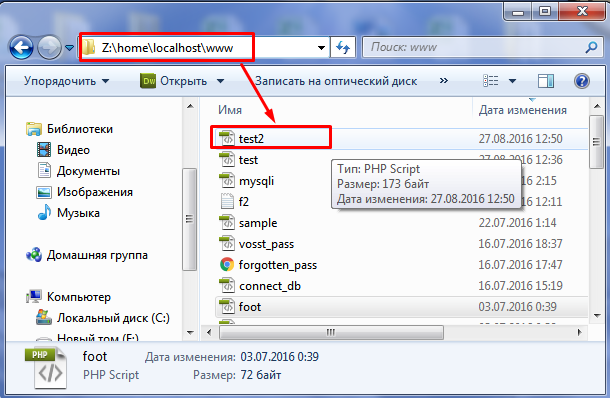
Такое поведение может выглядеть необъяснимым, если вы не знаете о директиве open_basedir в главном конфигурационном файле php.ini. Данная директива ограничивает все файловые операции теми папками, которые указаны с ней. Пример:
Данная запись означает, что PHP скрипт может записывать файлы в папку /srv/http/, а также в папки /etc/webapps/, /usr/share/webapps/ и /tmp/.
Причём если директива open_basedir вообще не настроена (строка с ней, например, закомментирована), то PHP может записывать в любую папку, если у текущего пользователя достаточно прав на запись.
При работе в консоли PHP скрипт может пытаться сохранить файлы, например, в текущую папку — если эта папка не указана в open_basedir, но при этом сама директива open_basedir настроена, то возникнет описанная проблема: PHP не сможет записывать файлы даже в папку открытую для всех.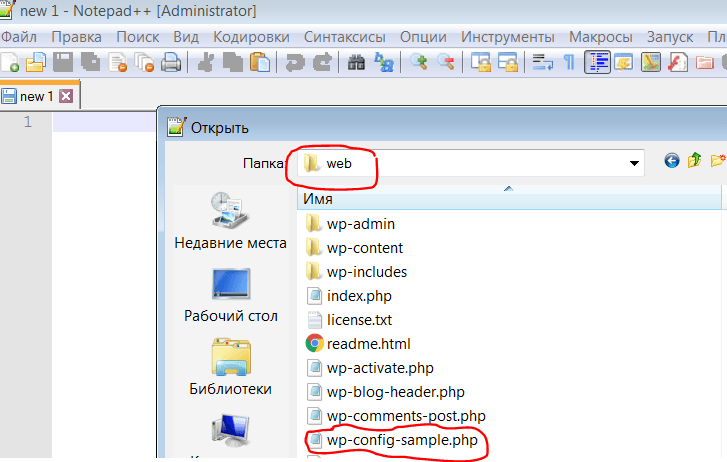
Чтобы избавиться от этой ошибки есть несколько вариантов:
- добавить папку, в которую вы хотите сохранить файл, в перечень open_basedir
- выбрать для сохранения папку уже указанную в open_basedir
- запустить интерпретатор PHP без чтения настроек из конфигурационных файлов (в этом случае не будет учтена директива open_basedir, а также вообще все другие конфигурации
Чтобы запустить PHP скрипт без учёта настроек файла php.ini используйте опцию -n, например:
Кстати, чтобы узнать, какие именно файлы настроек учитываются при работе PHP, выполните следующую команду:
Заключение
Запуск PHP скриптов в командной строке — это альтернатива их запуску через веб-сервер. Работа в консоли может быть удобна при обучении языку программированию PHP или для отладки определённых функций, даже если в дальнейшем эти функции и скрипты будут работать на веб-сервере.
Скрипт на PHP может быть альтернативой скрипту на Bash, особенно если нужно использовать СУБД (MySQL, SQLite) — с которыми через Bash работать тяжело, либо для использования возможностей PHP по работе с текстом в разметке XML, JSON — что в Bash также не очень удобно.
В любом случае, нужно знать о такой возможности, поскольку некоторые программы, особенно такое можно увидеть среди эксплойтов, представляют собой PHP скрипты, предназначенные для запуска в командной строке с аргументами.
Источник
Запуск веб-страниц PHP
Запуск веб-страниц PHPЭта процедура описывает, как запускать целые приложения, проекты, файлы или коллекции файлов, которые находятся на сервере. Используя этот процесс, вы может запускать либо копии файлов, находящихся на сервере, либо файлы, расположенные локально в вашей рабочей области (если они доступны).
Примечание:
На вашем сервере должен быть запущен XDebug, чтобы возможности удаленной отладки работали.
|
|
Для запуска веб-страницы PHP:
Примечание: Файл для запуска должен существовать на сервере, даже если вы собираетесь выбирать для запуска локальной копии ваших файлов.
| |
Ваш приложение будет запущено и отображено в браузере. | |
Примечание:
Если файл содержит вызовы include или
файлы, которые не содержатся в проекте, необходимо добавить
их в путь включения проекта, чтобы смоделировать ваше производство.
Кроме того, если для файла задан абсолютный путь к расположению на сервере (Подробнее об абсолютных расположения файлов), появится диалоговое окно Path Mapping. См. Путь Картирование для получения дополнительной информации.
|
|
Ссылки по теме: Бег Бег Файлы и приложения Бег PHP-скрипты локально Бег PHP-скрипты удаленно Использование Отладчик Настройка Удаленная отладка | |
|
|
Выполнение сценариев PHP в командной строке
Для хостинга Linux
Хотя язык сценариев PHP был разработан в основном для создания динамических веб-сайтов, вы также можете выполнять сценарии PHP полностью независимо от веб-сервера. Для этого вы можете вызвать скрипт PHP в командной строке с помощью так называемого интерпретатора командной строки PHP (сокращенно: PHP CLI).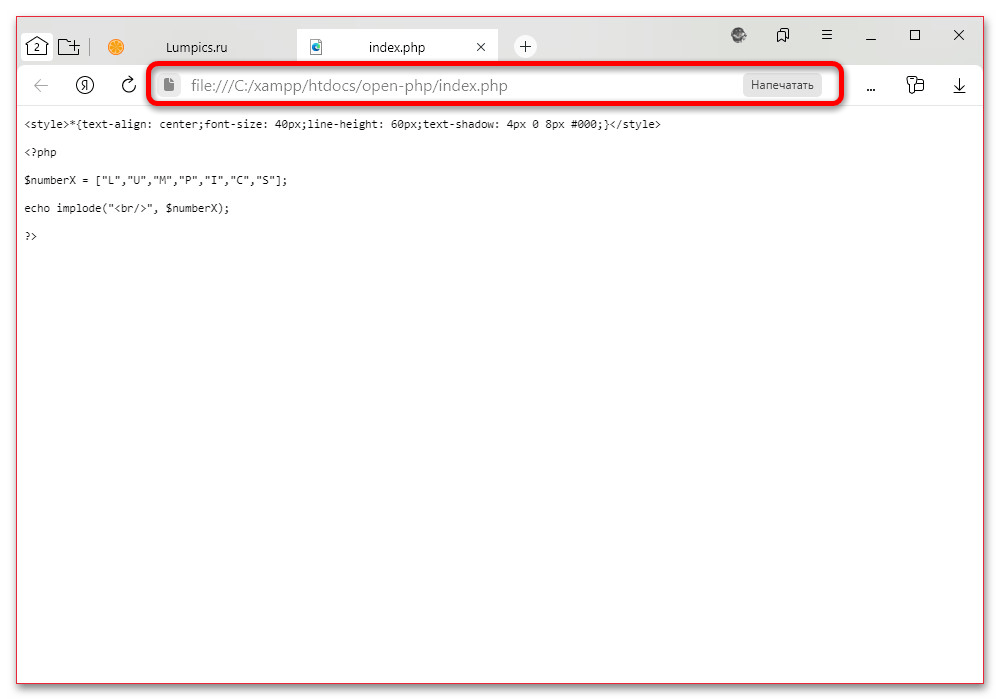
Требования:
Для запуска скриптов PHP из командной строки вам потребуется:
- Пакет веб-хостинга на базе Linux с доступом к оболочке (SSH).
- Устройство с установленным клиентом SSH. Для компьютеров с операционной системой Windows мы рекомендуем программу Putty.
- Имя вашего FTP-сервера IONOS и данные доступа для вашего основного FTP-пользователя.
Чтобы выполнить файлы PHP из командной строки, выполните следующие действия:
- Запустите клиент SSH и подключитесь к своему веб-пространству.
Подключение к вашему веб-пространству через Secure Shell (SSH)Теперь вы можете вводить команды в командной строке Linux в окне терминала.
- Если сценарий PHP, который вы хотите выполнить, находится в подкаталоге, используйте команду
cd Scripts Теперь вы можете выполнить свой PHP-скрипт, введя команду для вызова программы PHP CLI в командной строке, указав имя файла PHP.
/usr/bin/php8.0-cli my_script.php быть казненным. Например, чтобы выполнить PHP-файл my_skript.php, введите следующую команду:
быть казненным. Например, чтобы выполнить PHP-файл my_skript.php, введите следующую команду:
Примечание:
Файл, который вы хотите выполнить, не требует определенного расширения имени файла. Например, ваш PHP-скрипт не обязательно должен заканчиваться на .php.
Установить версию PHP
В приведенном выше примере вы запустили свой сценарий с последней версией PHP, PHP 8.1. Если ваш скрипт не совместим с PHP 8.1, вы также можете использовать более старые версии PHP.
В следующей таблице показаны версии PHP, доступные на веб-хостинге IONOS с PHP CLI. Столбец Path указывает команду, которую необходимо ввести в командной строке для каждой версии PHP.
| PHP 8.1 | /usr/bin/php8.1-кли |
PHP 8. 0 (рекомендуется) 0 (рекомендуется) | /USR/бен/php8.0-кли |
| PHP 7.4 | /usr/bin/php7.4-кли |
| PHP 7.3 (устарело) | /USR/бен/php7.3-кли |
| PHP 7.1 (устарело) | /usr/bin/php7.1-кли |
| PHP 5.5 (устарело) | /usr/bin/php5. 5-кли 5-кли |
| PHP 5.4 (устарело) | /usr/bin/php5.4-кли |
| PHP 5.2 (устарело) | /usr/bin/php5.2-кли |
| PHP 4.4 (устарело) | /USR/бен/php4.4-кли |
Примечание:
Используйте устаревшие версии PHP только в том случае, если обновление сценария невозможно, и поэтому использование более старой версии PHP необходимо по соображениям совместимости.
Примеры:
- Выполнить файл my_script.


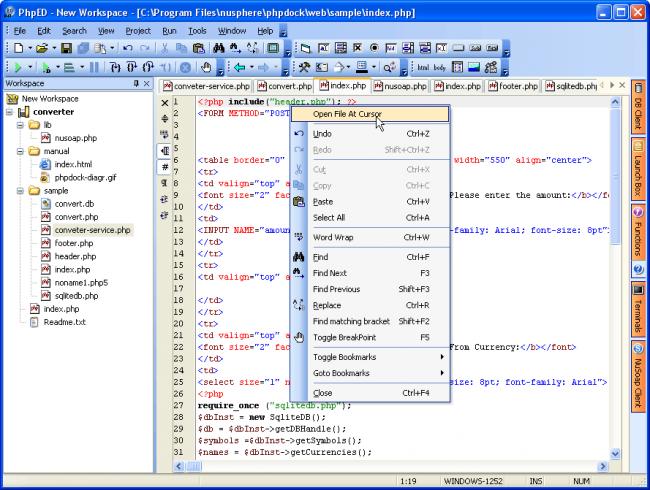
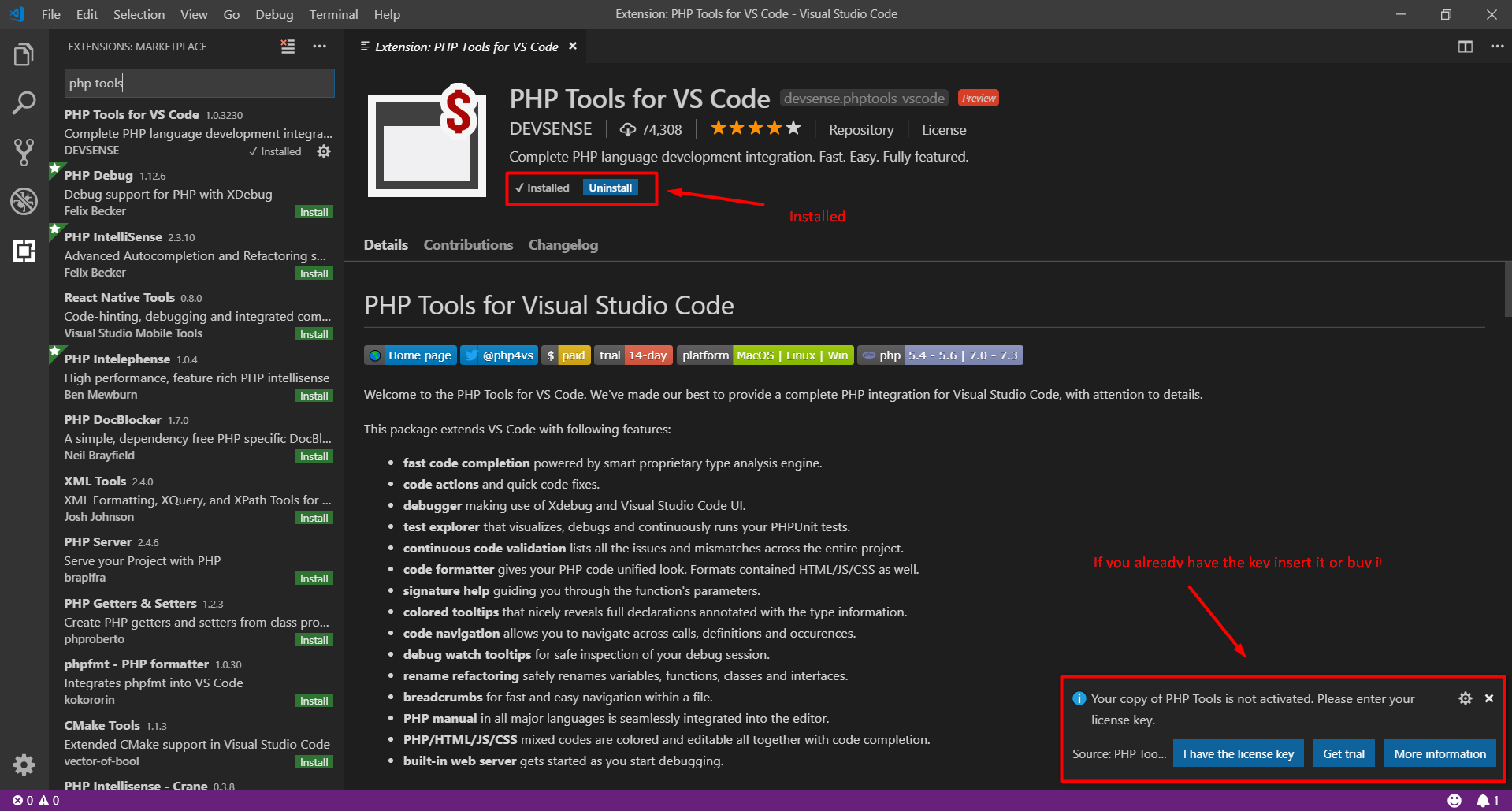 быть казненным. Например, чтобы выполнить PHP-файл my_skript.php, введите следующую команду:
быть казненным. Например, чтобы выполнить PHP-файл my_skript.php, введите следующую команду: